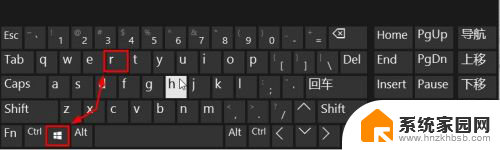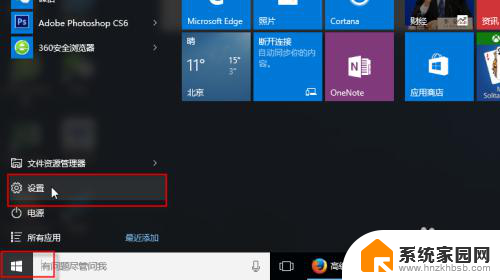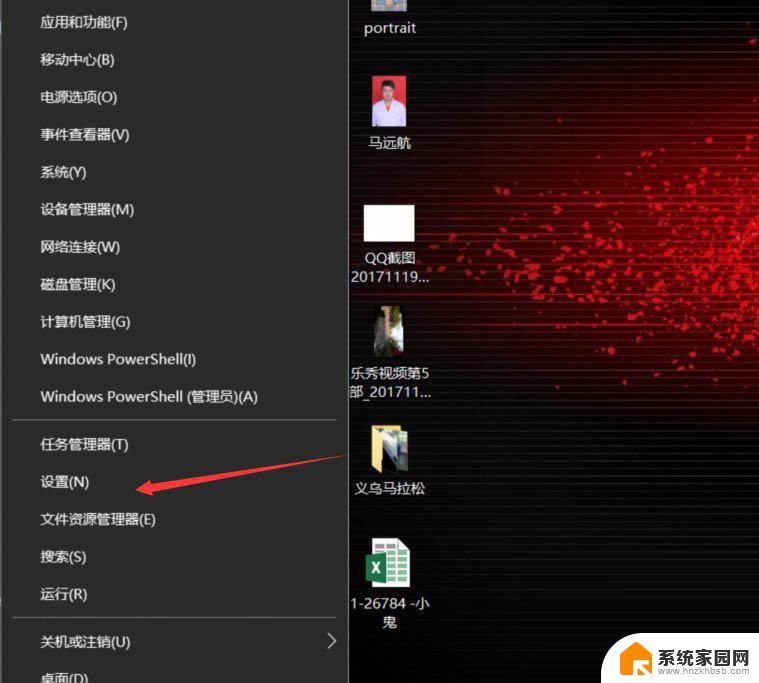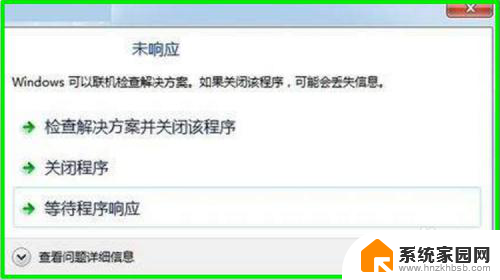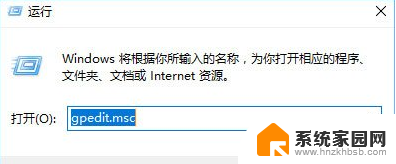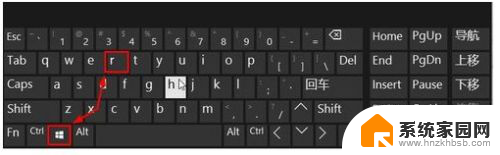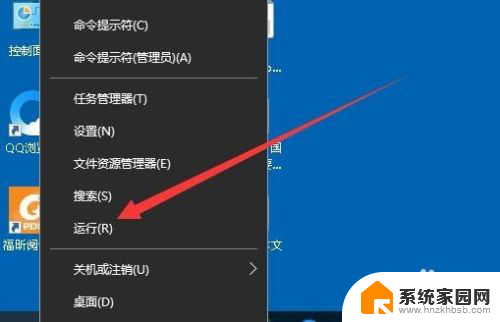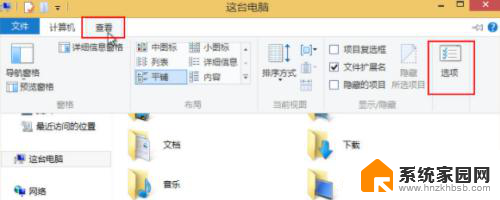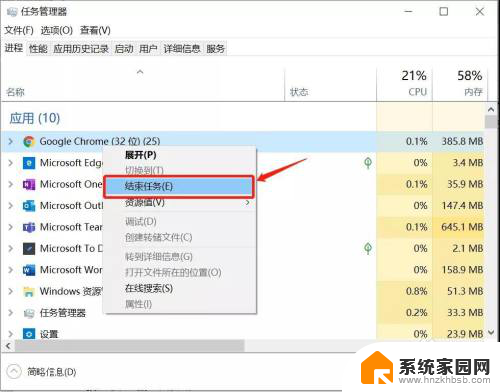winform 无法运行 并行配制 Win10应用程序并行配置不正确怎么办
在Win10操作系统中,有时候我们可能会遇到一些问题,比如无法运行Winform应用程序或者应用程序的并行配置不正确,这些问题可能会给我们的工作和生活带来一些困扰。那么当我们遇到这些问题时,我们应该如何解决呢?本文将介绍一些解决方法,帮助大家正确配置Win10应用程序的并行配置,以确保应用程序能够正常运行。
解决方法:
方法1、重装出现问题的应用
如果是某个应用程序出现问题,那么卸载它再进行重装是很好的方法。
具体步骤:右键点击【开始】>【应用和功能】,在应用列表中查找并点击出现问题的应用,之后点击【卸载】按钮。待卸载完成之后,请前往应用程序的官方页面下载最新版本的安装包进行重装。之后运行目标应用,查看问题是否解决。
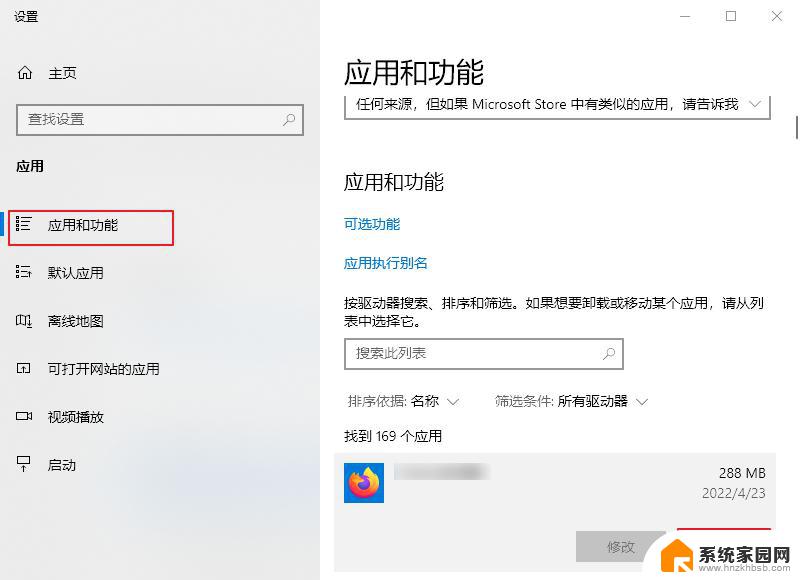
方法2、开启Windows Modules Installer服务
有些用户反馈在关闭Windows Modules Installer服务之后出现了应用程序的并行配置不正确的问题,将Windows Modules Installer服务重新启用之后,再运行目标应用程序,问题就解决了。下面我们一起了解一下具体的操作。
步骤1:在任务栏左下角搜索【服务】,之后点击搜索结果将其打开。
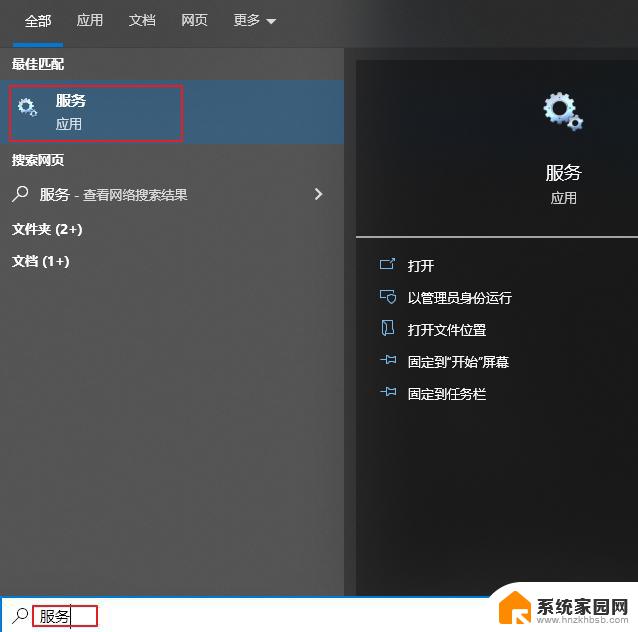
步骤2:找到并双击【Windows Modules Installer】,可以查看该服务的状态,如果是【已停止】,则点击【启动】>【确定】。然后运行出现问题的应用程序,如果问题得以解决。说明该方法有效,若不想经常手动启用该服务,也可以考虑将Windows Modules Installer服务的【启动类型】改为【自动】。
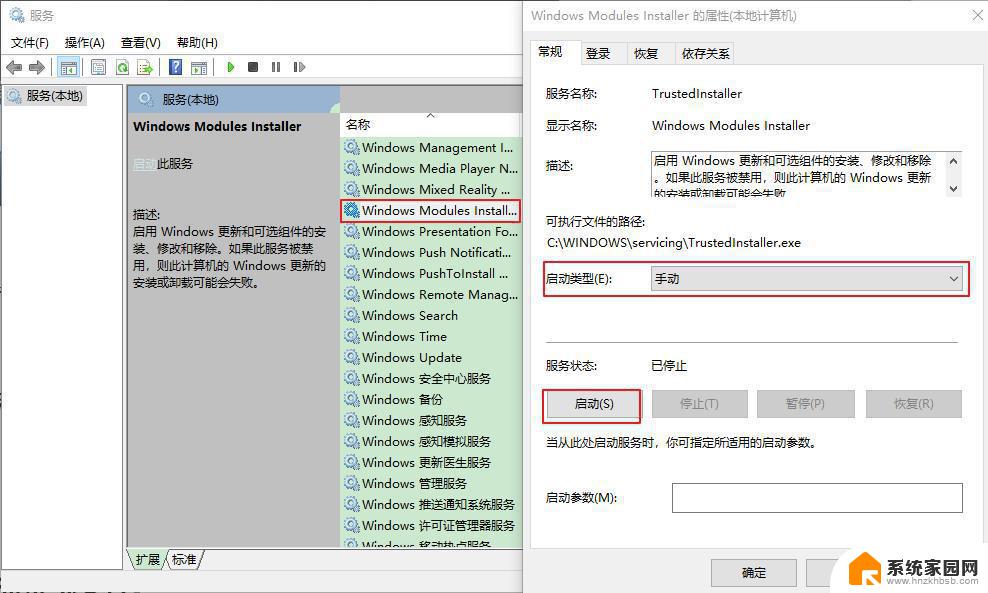
方法3、通过命令提示符扫描系统文件
系统文件损坏也可能导致应用程序的并行配置不正确,我们可以通过命令提示符运行SFC与Dism命令来解决。
步骤1:在搜索框中输入【cmd】,右键点击搜索结果,选择【以管理员身份运行】来打开命令提示符窗口。
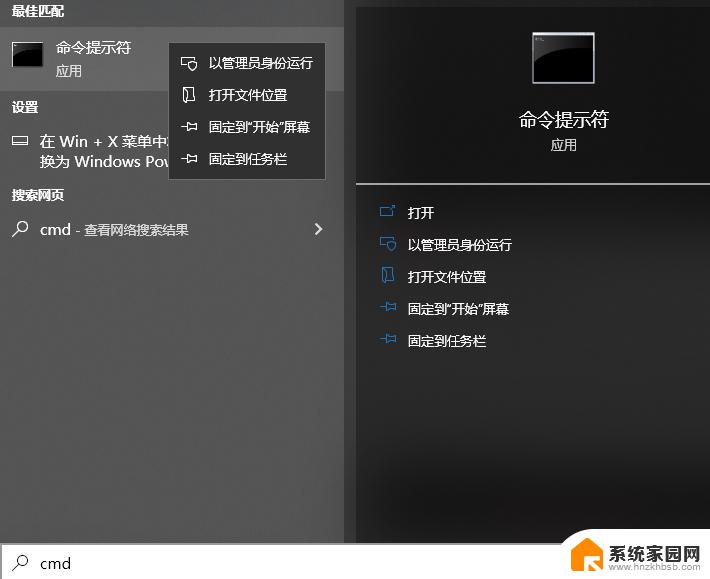
步骤2:在打开的命令提示符窗口里,将【SFC /scannow】命令复制粘贴进去,并按下【Enter】键。接下来系统文件检查器会进行系统扫描,并修复有问题的系统文件,扫描完成后,如果问题未解决请继续接下来的步骤。
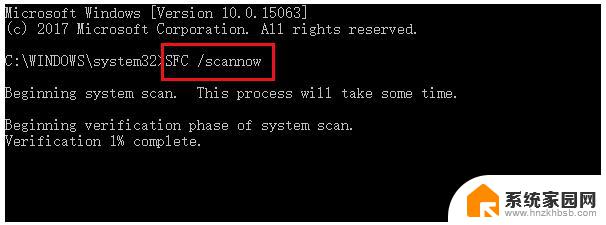
步骤3:复制并粘贴【dism.exe /Online /Cleanup-image /Restorehealth】命令到命令提示符中,并按下【Enter】键。待命令执行完成之后,重启计算机并查看当前问题是否已解决。
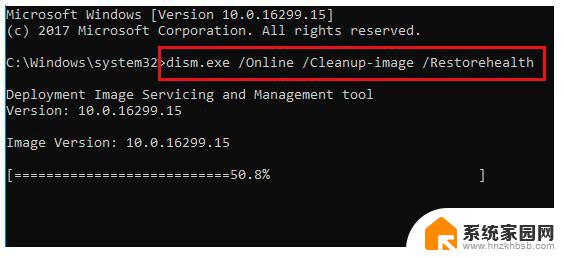
方法4、重装Microsoft Visual C++ Redistributable Package
重装Microsoft Visual C++也是一个可用的方法。具体步骤如下:
步骤1:右键点击【开始】>【应用和功能】,在应用列表中查找并点击Microsoft Visual C++ Redistributable Package应用程序,之后点击【卸载】按钮。若有不同版本,请逐一卸载。
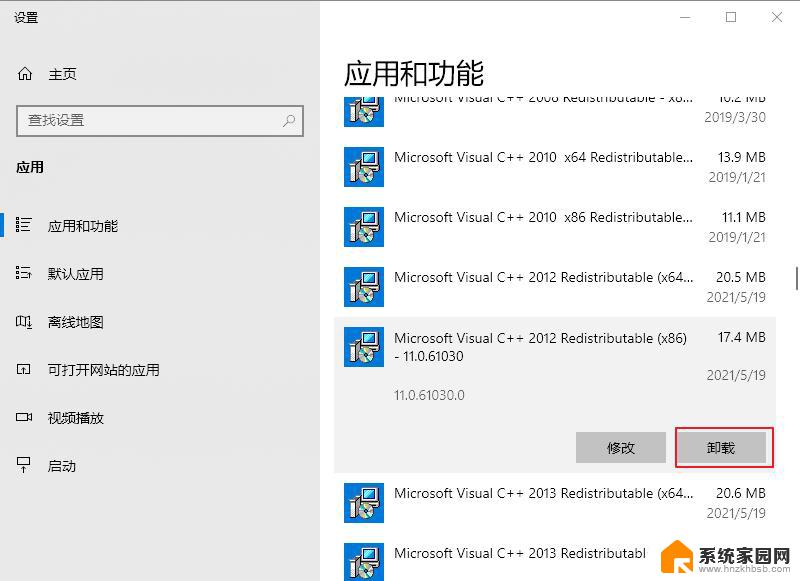
步骤2:前往Microsoft Visual C++官方下载网站下载并安装之前卸载的程序,若有x64和x86两个版本,建议都安装到电脑中。之后重启电脑查看问题是否解决。
以上就是winform无法运行并行配置的全部内容,对于不清楚的用户可以参考以上步骤进行操作,希望能对大家有所帮助。